Introducción
Snap es una herramienta desarrollada por Canonical con el propósito de administrar paquetes e implementar software en Linux.
Instantáneas son aplicaciones empaquetadas compiladas con bibliotecas y dependencias. Las instantáneas funcionan en una variedad de distribuciones de Linux, lo que las convierte en una solución de implementación de software upstream distro-agnóstica. Los s siesta daemon es un servicio en segundo plano que le permite administrar las instantáneas en su sistema.
Este tutorial explica cómo instalar y usar Snap en Ubuntu.
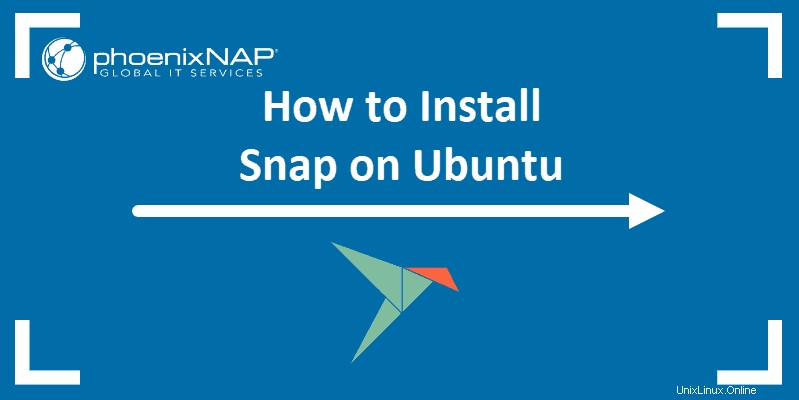
Requisitos previos
- Un sistema Ubuntu
- Acceso a la línea de comando
- Una cuenta de usuario con privilegios sudo o root
Cómo instalar Snap en Ubuntu
Snap ya está instalado y disponible para su uso en la mayoría de las distribuciones de Ubuntu más recientes.
Introduzca snap version en la terminal para verificar si tiene Snap instalado en su sistema.
Aquí se enumera la versión de la herramienta Snap, el demonio snapd, el número de serie del software, el nombre y la versión de su distribución de Linux, así como la versión del kernel.

Si no tiene Snap preinstalado, instálelo a través de la terminal.
1. Comience por actualizar los paquetes:
sudo apt update2. Introduzca el siguiente comando:
sudo apt install snapdCómo instalar Snap Store en Ubuntu
La Tienda de Snaps es una aplicación GUI para buscar, instalar y administrar instantáneas en Linux.
1. Instale Snap Store usando el siguiente comando:
sudo snap install snap-store
2. Espere hasta que se complete la descarga y ejecútela ingresando:
snap-storeUso de Snap
Para usar un paquete instantáneo en su sistema, primero debe instalarlo. Use Snap Store si prefiere el método GUI, o use la terminal.
Para instalar una aplicación instantánea a través de la terminal, ingrese el siguiente comando:
sudo snap install [package name] Espere a que finalice la instalación.


Buscar instantáneas
Para navegar a través de los paquetes instantáneos disponibles, use lo siguiente:
snap find Por ejemplo, para buscar un navegador web, ingrese:
snap find browser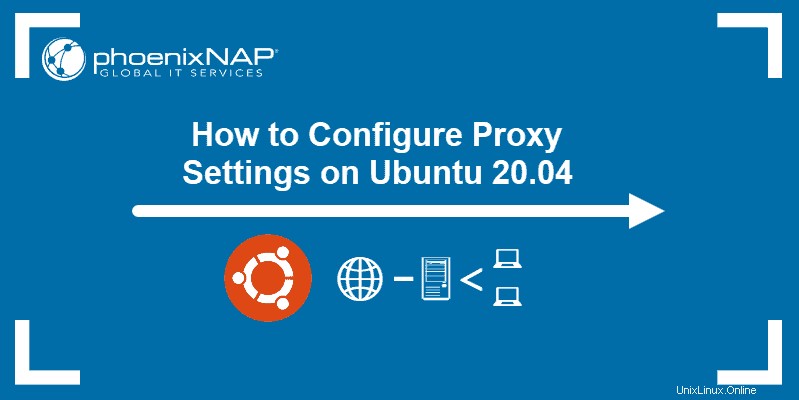
El resultado muestra una lista de aplicaciones relacionadas con la palabra clave "navegador".
Lista de instantáneas instaladas
Para ver una lista de todas las instantáneas instaladas en su sistema, ingrese lo siguiente:
snap list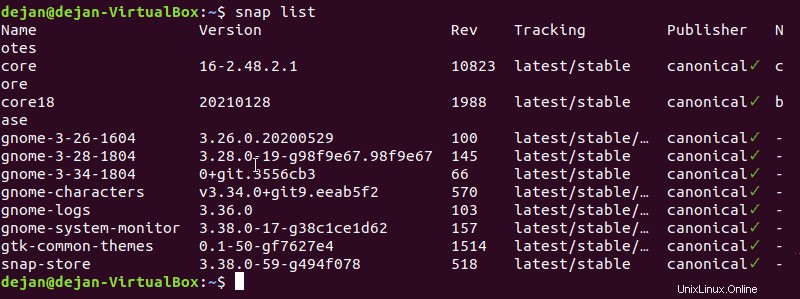
El resultado muestra detalles instantáneos como el nombre del paquete, la versión, la revisión y el editor.
Ejecutar instantáneas instaladas
Ejecute las instantáneas instaladas desde la terminal ingresando el nombre de la aplicación:
<package_name>
Por ejemplo, para abrir el navegador web Opera, escriba opera en la terminal y se inicia la aplicación.
Eliminar complementos instalados
Para eliminar un complemento instalado, use el siguiente comando:
sudo snap remove <package>
La snap remove El comando elimina el código de la aplicación y cualquier servicio declarado previamente por la aplicación. El comando también limpia las dependencias de tiempo de ejecución de la aplicación y todos los datos de usuario asociados.